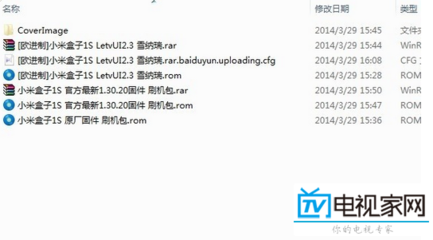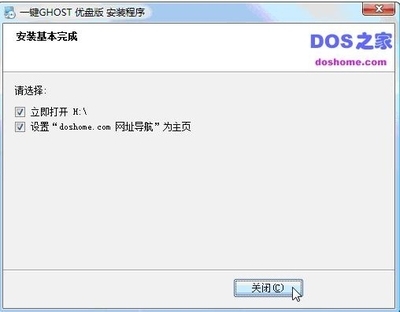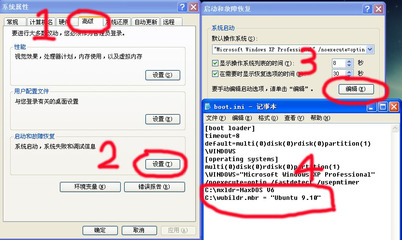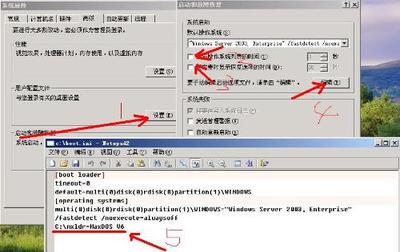小米稳定版系统如何获得官方root权限?相信这个问题有不少朋友都想知道,平时小米稳定版的系统只能通过刷机精灵等第三方软件获得root权限。
但是这次,我们来点别的。毕竟一方面加第三方虽然能用,但是有广告,有的有弹窗,自动下载软件,浪费流量等,另一方面也是最主要的就是不知道大家是不是发现自己的手机自从加了第三方权限后手机的电池不耐用了? 好了不多说,开始我们今天的教程吧。
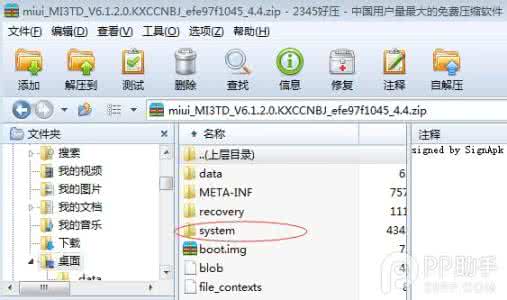
首先准备工作:
1.小米手机(稳定版系统,其他手机小米系统也行)
2.一个和你手机现在使用的稳定版系统一样的稳定版官方卡刷包
教程开始:
1.这次教程以最新版的稳定版V6系统为例子,给大家讲解,当然,V5肯定也是可以的。首先打开自己的稳定版系统手机,找到设置,在最后一项“关于手机”点击打开查看:
2.大家可以看到,小编现在的版本号是V6.1.2.0.KXCCNBJ就是稳定版的1.2 版本。大家有的童鞋可能是新买的小米4,版本可能是1.4的,没关系,大家直接下载论坛最新的稳定版1.2版本就可以了,记得是卡刷包啊,不要下错了。可能有的同学不知道V6的权限在那里,小编告诉你,在手机的图标里面找到下面这个“安全中心”的图标打开:
3.在安全中心里面,大家可以看到最后有个开放版里面熟悉的图标“授权管理”,对,V6的权限开启就在这里。
4.打开授权管理后,有的童鞋会问了,怎么没有啊,我的只有一个“自启动管理”,和应用权限管理,没有开启的ROOT的选项啊,呵呵,那就对了,因为你本来就是稳定版本,没有开启ROOT权限的选项,小编要讲的就是怎么在稳定版系统里添加这个选项,没添加之前如下图,是没有ROOT权限开启的选项的:
5.相信大家的稳定版卡刷包都下载好了吧,现在在电脑上找到刚刚下载的和自己版本号一样的稳定版的卡刷包,(不一样也行,下面会讲解方法)然后右键解压,得到一个卡刷包的解压包文件夹:
6.然后打开解压包文件夹找到system文件夹进入,在最后一项,大家看到一个很熟悉的文件,“build.prop”好吧,就是这个文件,大家鼠标右键选择“编辑”,看到如下图的文本,注意小编标记的部分:
7.看准上图中,小编标记的部分,“ro.build.version.incremental=V6.1.2.KXCCNBJ”大家仔细一看就知道这里说的是版本号,稳定版 V6.1.2系统,对吧,小米的权限是怎么区分的呢?就在这个版本号,后面是字母,看见没有?把字母去掉,换成数字,系统就自动识别为开发版了,最好将前面的V6去掉,我们就以官方的开发版命名方式,今天是12.4日,把后面的版本号就命名为4.12.4就可以了,文件就改成了 “ro.build.version.incremental=4.12.4”变成了下图一样的文本文件:
8.修改完毕后,大家记得保存奥,或者直接退出,电脑提示是否保存,点击保存即可。保存完毕后,解压出来的压缩包要重新压缩回去,然后要签名,才能正常刷。因为,你解压缩后,压缩包的md5发生变化,签名就错误了,所以必须重新压缩签名。避免麻烦,小编给大家说一个简单的方法,看仔细了奥:把刚刚改好的build.prop文件复制到桌面上,放在你下载的官方卡刷包旁边,然后双击官方卡刷包,打开压缩包后,看到下图中的界面,双击打开小编标记的“system”文件夹:
9.你就可以看到和解压后一样的几个文件,是不是看到了最后一个文件仍然是未修改过的“build.prop”,好的,重点来了,这时候把解压窗口拉到一边,用鼠标的左键点击并拉动你刚刚复制到桌面的修改过的“build.prop”,直接拖到压缩包里面未修改的“build.prop”文件上面,如下图:
10.大家可以看到在你鼠标边上显示,压缩到“system”,松开鼠标,自动压缩进去了,电脑提示,有同名文件是否替换,选择复制并替换即可。现在一个全新的带有官方ROOT权限的的卡刷包就成功生成了,是不是很简单?呵呵还没有完,现在把修改后的官方卡刷包复制到小米手机的虚拟SD卡根目录下,然后打开你手机的“系统更新”,点击菜单键,V6在系统更新界面的右上角有三个小点,打开,选择“手动选择安装包”:
11.在手机的内存设备里面拉到最下面找到刚刚拉进去的修改过的稳定版卡刷包,选择,更新系统即可。等待更新完毕后,如果你下载的卡刷包是和你手机现在用的稳定版系统一样的卡刷包那就直接“重启到新系统”即可,如果不是一样的,那就把手机重启到“recovery”清除缓存即可,注意,如果你的系统是升级了版本,那么只清除缓存即可,如果是降低了版本,那就要双清了,避免出错。只要按照小编的说的做,一般情况是肯定不是出问题的,放心吧。
12.等待重启完毕,可能稍微时间有一点长,耐心,打开手机的安全中心,右下角的“授权管理”就会出现大家想要的如下的界面,“ROOT权限管理”几个大字是不是很醒目?
 爱华网
爱华网